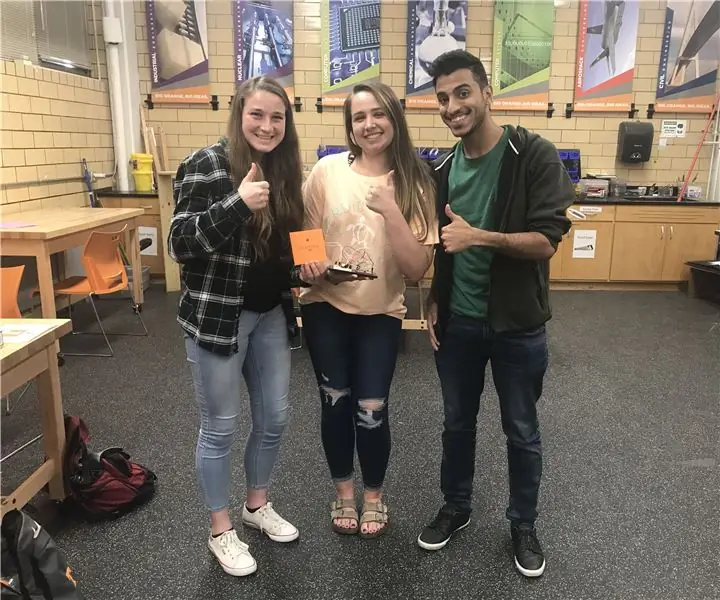
Sisukord:
- Autor John Day [email protected].
- Public 2024-01-30 08:49.
- Viimati modifitseeritud 2025-01-23 14:40.
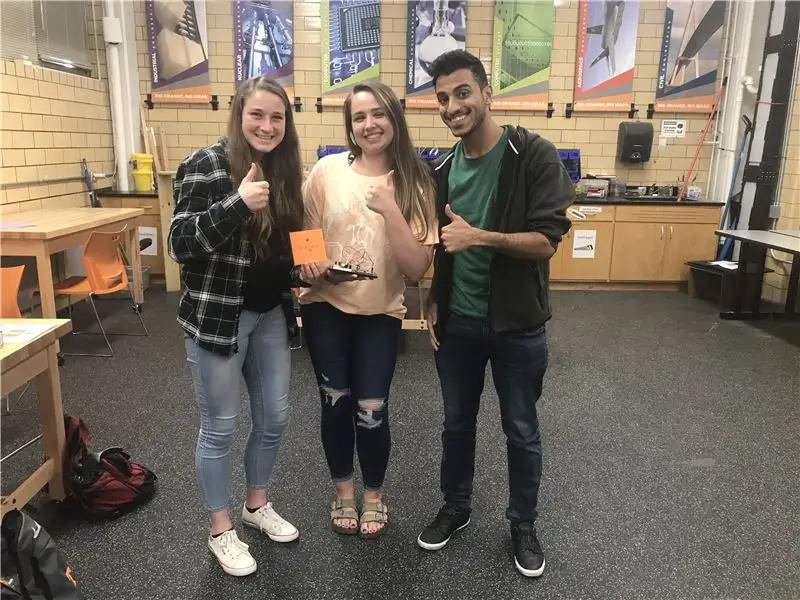
Eesmärk:
Temperatuur: see juhend õpetab teile, kuidas seadistada ja programmeerida Arduino RedBoard (kasutades MATLAB -i) raudtee temperatuuri tuvastamiseks. Kui reisijate jaoks on ohtlik temperatuur saavutatud, kõlab hoiatusteade, helisignaalid kustuvad ja süttib hoiatusmärk.
Reisijate loendur: see osa õpetab teile, kuidas kasutada nuppu reisijate lugemiseks ja hoiatada, kui maksimaalne mahutavus on saavutatud.
Funktsioonid:
- Kasutab nuppu rongi sisenevate reisijate loendamiseks
- Kasutab raudtee temperatuuri tuvastamiseks TMP36 (temperatuuriandur)
- Kasutab raudteejaama hoiatamiseks punast LED -tule
- Kasutab alarmi helisignaale
- Saadab hoiatusmeili temperatuuri ja aja graafikuga
- Hüpikakende hoiatusteated MATLABis
Samm: materjalid ja tarvikud
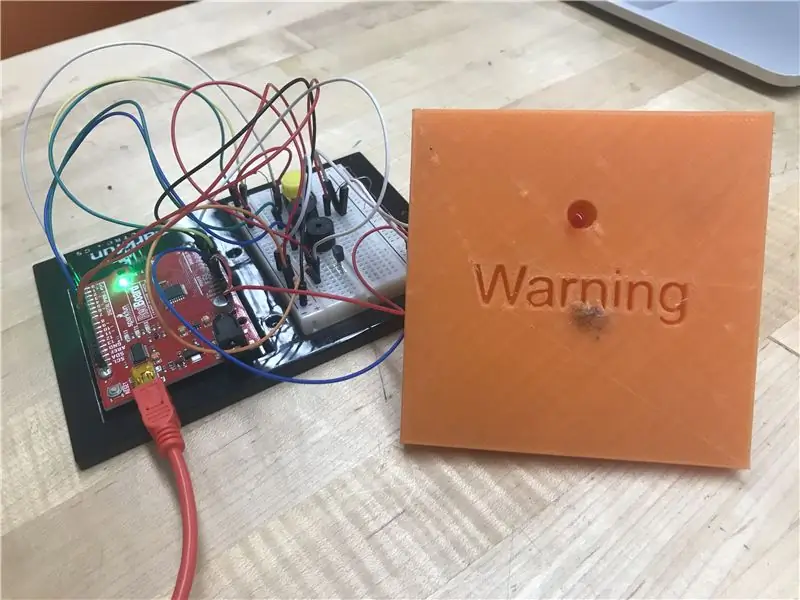
- 1 sülearvuti
- MATLAB 2017
- Laadige alla Arduino tööriistakast
- Sparkfun RedBoard
- 1 Toitekaabel
- Breadbord
- 14 juhtmest
- 1 Piezo summer
- 1 Vajutage nuppu
- 2 10k oomi takistit
- 1 TMP36 andur
- Punane LED tuli
- 3D trükitud märk (valikuline)
2. samm: plaadi seadistamine
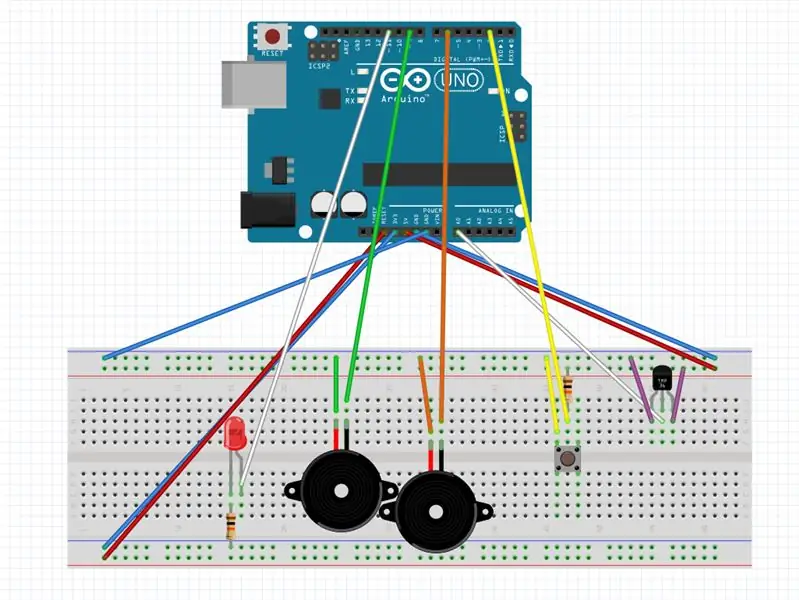
Järgige ülaltoodud seadistust
Samm: koodi kirjutamine
Kui tsükkel: tagamaks, et kood jätkab temperatuuri testimist ja nupu oleku tundmist (vajutatud või mitte vajutatud), asetame koodi määratud aja jooksul while -ahelasse.
TMP36 kasutamine: määrame temperatuuri, lugedes pinget ja teisendades selle Fahrenheiti kraadideks, kasutades teisendustegureid. Seejärel kasutame lauset if, et esitada tooni ja heli/saata märguandeid, kui temperatuur on määratud maksimaalsest temperatuurist kõrgem või sellega võrdne
Nupu kasutamine: lausega if saame kontrollida readDigitalPin abil, kas nuppu vajutati. See käsk tagastab tõeväärtuse (1 või 0). Kui vastus on 0, siis vajutati nuppu ja reisijate loendur suureneb ning kuvab tervitusteate. Seejärel, kui maksimaalne võimsus on saavutatud, kõlab hoiatusteade.
Samm: kopeerige kood
%Sisendid: nupu vajutamine, temperatuuriandur
%Väljundid: tuled, helisignaalid, helimärguanne, e -kirjad, graafikud
Eesmärk: See toode on loodud selleks, et aidata tagada kõrbest rongiga reisivate reisijate ohutus ja mugavus.
%Kasutamine: reisijate arvu tuvastamine nupu abil ja %kuumuse tuvastamine temperatuurianduri abil ja selle graafiku koostamine ning saadab rongijaama nii %reisijate arvu kui ka temperatuuri graafiku
configurePin (a, 'D2', 'pullup'); %kasutab tulevastes väljaannetes konfiguratsiooniPin
aeg = 200;
e = 0;
x = 0
ajal> 0
button_status = readDigitalPin (a, 'D2'); % võrdub nulliga, kui nuppu vajutatakse, vastasel juhul võrdub 1
pinge = readVoltage (a, 'A0');%pin sõltub sellest, kuhu me selle asetame
tempCelcius = (pinge*100) -50; %on antud anduri kasutusjuhendis
tempF (aeg) = (tempCelcius*1,8) +32 %tuntud teisendusvalem
max = 120; %kraadi F.
writeDigitalPin (a, 'D11', 1);
rem = mod (e, 2);
kui tempF (aeg)> = max
writeDigitalPin (a, 'D11', 0);
writeDigitalPin (a, 'D9', 1);
playTone (a, 'D9', 2400,.5)
paus (.5)
writeDigitalPin (a, 'D6', 1)
playTone (a, 'D6', 1000,.5)
paus (.5)
writeDigitalPin (a, 'D9', 1);
playTone (a, 'D9', 2400,.5)
paus (.5)
writeDigitalPin (a, 'D6', 1)
playTone (a, 'D6', 1000,.5) %mängib "sireeni"
z = 'Ülekuumenemine.m4a'; %See paneb helifaili muutujaks
[andmed, sagedus] = helilugemine (z); %Laeb andmeid helifailist
o = audiomängija (andmed, sagedus); %Loob objekti helifaili esitamise juhtimiseks
o.play () %Esitab helifaili
o.playblocking () %Mängib faili ja ootab selle lõppu
lõpp
kui nupu_seis == 0 && rem == 0
e = e+1
msgbox ('Tere tulemast pardale!');
elseif button_status == 0 && rem == 1
e = e+1
msgbox ('Bienvenido a bordo!');
lõpp
kui e == 5
writeDigitalPin (a, 'D11', 0);
kui x == 0
playTone (a, 'D6', 600, 1);
s = 'Hoiatus_EF.m4a'; %See paneb helifaili muutujaks
[andmed, sagedused] = helilugemine (d); %Laeb andmeid helifailist
o = audiomängija (andmed, sagedus); %Loob objekti helifaili esitamise juhtimiseks
% o.play () % Esitab helifaili
o.playblocking () %Mängib faili ja ootab selle lõppu
msgbox ('Maksimaalne maht')
x = x+1
lõpp
muidu e> = 6
playTone (a, 'D6', 2400, 0);
lõpp
aeg = aeg - 1;
% paus (0,1);
% kui e == 5 && max (tempF)> = 120
% aeg = 0
% lõpp
lõpp
ee = num2str (e)
t = [1: 200];
tempF2 = fliplr (tempF);
graafik (t, tempF2);
pealkiri ("Aeg vs temperatuur")
ylabel ('Temperatuur (F)')
xlabel ('Aeg (id)')
saveas (gcf, 'tempplot.jpg')
mail = '[email protected]'
parool = 'Srsora123#'
host = 'smtp.gmail.com'
setpref ('Internet', 'SMTP_Server', host);
setpref ('Internet', 'E_mail', post);
setpref ('Internet', 'SMTP_kasutajanimi', post);
setpref ('Internet', 'SMTP_Password', parool);
rekvisiidid = java.lang. System.getProperties;
props.setProperty ('mail.smtp.auth', 'true');
props.setProperty ('mail.smtp.socketFactory.class', 'javax.net.ssl. SSLSocketFactory');
props.setProperty ('mail.smtp.socketFactory.port', '465');
sendmail (post, 'Tere raudteejaam! Rongis on nii palju reisijaid', ee, 'tempplot.jpg')
5. samm: tulemused
Soovitan:
DHT21 digitaalne temperatuuri ja niiskuse andur koos Arduinoga: 6 sammu

DHT21 digitaalne temperatuuri- ja niiskusandur koos Arduinoga: Selles õpetuses õpime, kuidas kasutada DHT21 niiskus- ja temperatuuriandurit koos Arduinoga ning kuvada väärtused OLED -ekraanil. Vaadake videot
Temperatuuri ja niiskuse andur koos LCD ja heli tuvastamisega: 4 sammu

Temperatuuri ja niiskuse andur koos LCD ja heli tuvastamisega: Tere poisid !!! Olgu, see projekt oli minu viimase aasta projekt. Selle projekti eesmärk oli jälgida minu ülikooli töökojas toatemperatuuri ja niiskust, kuna mõned elektroonikakomponendid talitlushäirete tõttu olid ebasoodsate temperatuuride ja õhutemperatuuri tõttu
Temperatuuri ja niiskuse andur (DHT22) koos Dexteri lauaga: 7 sammu

Temperatuuri ja niiskuse andur (DHT22) koos Dexter Boardiga: Dexter board on hariv treenerikomplekt, mis muudab elektroonika õppimise lõbusaks ja lihtsaks. Tahvel koondab kõik vajalikud osad, mida algaja vajab idee muutmiseks edukaks prototüübiks. Arduino südames on tohutult palju
DHT11 temperatuuri ja niiskuse andur Arduinoga: 5 sammu

DHT11 temperatuuri ja niiskuse andur koos Arduinoga: täna õpetan teile, kuidas kasutada temperatuuri ja niiskuse andurit DY11 sisaldavat temperatuuri ja niiskuse anduri moodulit KY-015. Kui eelistate videotest õppida, siis siin on minu tehtud videoõpetus !:
Arduino päikeseenergial töötav temperatuuri ja niiskuse andur kui 433 MHz Oregoni andur: 6 sammu

Arduino päikeseenergiaga töötava temperatuuri ja niiskuse andur kui 433 MHz Oregoni andur: see on päikeseenergial töötava temperatuuri ja niiskuse anduri konstruktsioon. Andur jäljendab 433 MHz Oregoni andurit ja on nähtav Telldus Net-lüüsis. Vajalik: 1x 10-LED Päikeseenergia liikumisandur " Ebayst. Veenduge, et see ütleb 3,7 V taigna
